## Step 1:更换阿里云 yum 源
```shell
curl -o /etc/yum.repos.d/CentOS-Base.repo http://mirrors.aliyun.com/repo/Centos-7.repo
yum update
```
## Step 2:Apache 部分
**安装Apache**:`yum -y install httpd`
**启动Apache服务**:`systemctl start httpd`
**检查Apache服务状态是否running**:`systemctl status httpd`
**设置Apache服务自启动守卫**:`systemctl enable httpd`
此时,访问服务器的80端口,应可以看到Apache的默认页。如果不能访问,请检查防火墙设置。
Apache的默认网页资源目录是`/var/www/html`,默认配置文件位置是`/etc/httpd/conf/httpd.conf`。
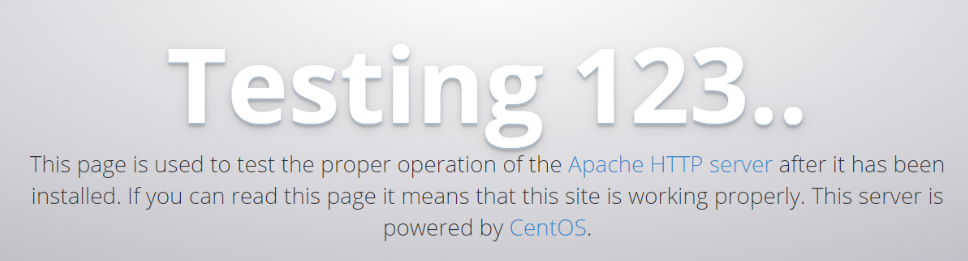
## Step 3:MySQL 5.7 部分
**安装MySQL及服务器**:由于需要下载文件,请在合适的目录下执行下列操作。若系统没有`wget`,请先`yum install wget`安装之。
```shell
wget -i -c http:/https://img.qb5200.com/download-x/dev.mysql.com/get/mysql57-community-release-el7-10.noarch.rpm
yum -y install mysql57-community-release-el7-10.noarch.rpm
yum -y install mysql-community-server
```
**启动MySQL服务**:`systemctl start mysqld.service`
**检查MySQL服务是否running**:`systemctl status mysqld.service`
**设置MySQL服务自启动守卫**:`systemctl enable mysqld.service`
**获取MySQL初始随机密码**: `grep "password" /var/log/mysqld.log`

**使用该密码进入数据库**:`mysql -uroot -p`,输入密码进入
**执行查询,修改默认密码**:`ALTER USER 'root'@'localhost' IDENTIFIED BY '[NEWPASSWORD]';`
注意,依据安全性政策,过于简单的密码无法通过要求。
**新增最高权限用户**:实际操作中,我们不可能将root用户暴露到%域来做数据库操作,所以添加一个新用户。执行下列查询:
```shell
CREATE USER '[USERNAME]'@'%' IDENTIFIED BY '[PASSWORD]';
GRANT ALL ON *.* TO '[USERNAME]'@'%';
FLUSH PRIVILEGES;
```
至此,使用配置好的用户名和密码,应可以使用Navicat连接上数据库。
## Step 4: PHP 7 部分
注意,直接`yum`安装PHP会安装5.4版本。如果不慎安装,请执行
```shell
yum remove php
yum remove php-fpm
yum remove php-common
```
然后reboot服务器,再进行后续安装。
为安装PHP 7,需要配置一下新的源:
```shell
yum install epel-release
rpm -Uvh https://mirror.webtatic.com/yum/el7/webtatic-release.rpm
```
**安装PHP**:`yum -y install php72w`
**安装PHP依赖**:`yum -y install php72w-fpm `
**安装常用的PHP插件**:`yum -y install php72w-cli php72w-common php72w-devel php72w-mbstring php72w-mysqlnd`
**重启服务器和数据库,使相关插件生效**:
```shell
systemctl restart httpd.service
systemctl restart mysqld.service
```
**验证PHP版本是否为7.0+**:`php -v`
**测试PHP能否正常解释**:
```shell
cd /var/www/html
vi test.php
```
内容为` `
在浏览器访问之。若出现诊断页,则安装成功。
## Step 5: 检查 MySQLi 支持
在`test.php`中搜索`mysqli`,若能看到类似表格,则MySQLi支持已启动。PHP 7.2版本默认启用MySQLi。
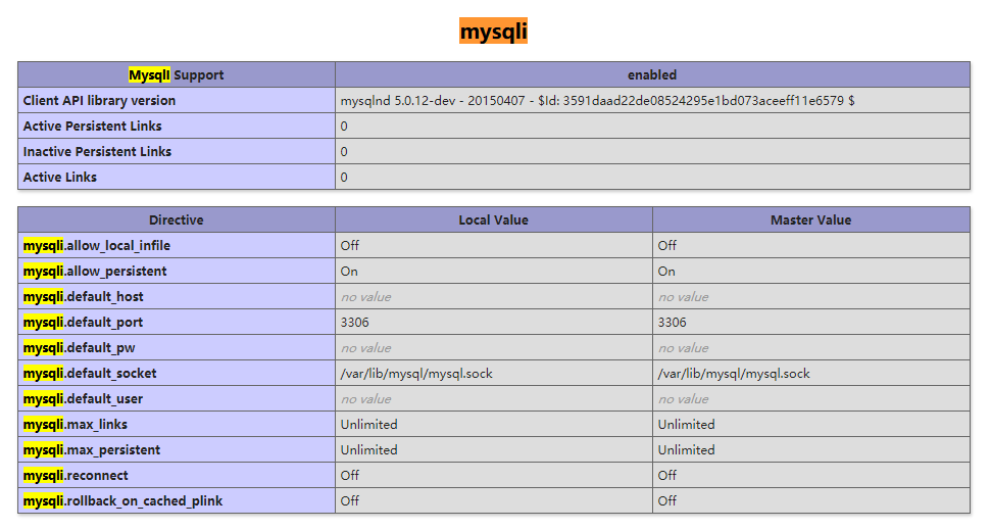
## Step 6: 安全性配置
**关闭Apache的目录索引权限**:访问Apache的`httpd.conf`文件,去除`